لعكس النص (أو النسخ المتطابق) في مستند، يجب أولا إدخال النص في مربع نص. بعد عكس النص، يمكنك إزالة مظهر استخدام مربع نص عن طريق إزالة المخطط التفصيلي.
-
يمكنك إدراج مربع نص في المستند بالنقر فوق إدراج > مربع نص، ثم كتابة النص وتنسيقه.
لمزيد من التفاصيل، راجع إضافة مربع نص أو نسخه أو حذفه.
-
انقر بزر الماوس الأيمن فوق المربع وانقر فوق تنسيق الشكل.
-
في جزء تنسيق الشكل ، انقر فوق تأثيرات.
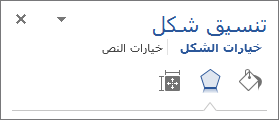
-
ضمن استدارة ثلاثية الأبعاد، في مربع استدارة X ، أدخل 180.
ملاحظات:
-
إذا أصبح مربع النص ممتلئا بلون، فيمكنك إزالة اللون في جزء تنسيق الشكل . ضمن خيارات الشكل، انقر فوق علامة التبويب تعبئة & السطر

-
إذا كنت تريد إزالة المخطط التفصيلي لمربع النص، فانقر بزر الماوس الأيمن فوق مربع النص، وانقر فوق مخطط تفصيلي في شريط الأدوات المصغر الذي يظهر، واختر بلا مخطط تفصيلي
-










